
YouTube最早成立于2005年2月15日,是一家备受关注的视频分享网站。作为全球最热门的视频分享网站之一,其覆盖人群非常的广泛,用户可以在该网站上分享和观看自己喜欢的电影、音乐、游戏视频等等。
Dailymotion创立于2005年3月,与YouTube相同,属于视频分享类的网站,用户可以在网站里上传、分享和观看视频。据Comscore的资料显示,Dailymotion是仅次于YouTube的全球第二大视频网站,因此它是YouTube最大的竞争对手之一。它的特点之一是支持OGG格式的文件;再加上和同类型的其他Flash视频分享网站相比,Dailymotion的短片具有高清晰的画质,因此备受广大网民的喜爱。
网站总访问量
衡量视频网站受欢迎程度的衡量标准之一就是网站的访问量,因为访问量越大说明浏览网站的网民越多,那么网站广告的盈利能力就越强。据外国专业机构统计数据表明,与Dailymotion相比,YouTube有很多优势,尤其是在网站总访问量方面,因为YouTube每月有数十亿的访问者,而Dailymotion每月仅有1.12亿访问者。
3D视频内容
3D视频因为采用了先进的3D技术,画面更加立体生动、更加逼真,因此具有极强的观赏体验,备受用户的喜爱。YouTube网站具备先进的开发技术,支持3D视频内容的播放,因此能够给用户提供较好的视觉体验。而Dailymotion并不支持3D技术的使用,因此用户无法从该网站观看到3D效果的视频内容。
视频上传时长限制
作为视频分享类的网站,用户关注的点还在于平台支持上传视频的时长是否有所限制。使用Dailymotion网站的用户将自己的内容分享到平台时,视频时长会被限制在60分钟以内。而YouTube网站的用户在分享自己的视频内容时,并不存在任何视频时长的限制。
由此可见,YouTube和Dailymotion两者虽然占据了视频分享网站的前两位,但是在实际的使用体验以及用户的偏好程度上来看,YouTube网站才是吸粉的最佳视频平台。当然您也可以同时在这两个网站上分享自己的视频内容,吸引更多粉丝。
那么如何才能制作出吸引粉丝的视频呢?其实YouTube和Dailymotion网站上面的很多视频内容还是值得大家分析和模仿的,但是这两个网站并不支持直接下载站内资源,如果您需要下载一些值得学习的视频到本地文件夹,那么可以查看下一部分的内容。
下载YouTube和Dailymotion这两个平台的视频进行分析模仿并不难,在这里小编推荐大家一款专业的视频编辑工具——都叫兽™视频编辑软件,该软件不但可以轻松地录制并保存YouTube/Dailymotion视频,还可以对已经下载好的视频内容进行个性化的编辑操作,下面我们就详细地了解一下这款软件以及如何操作。
都叫兽™视频编辑软件是一款集电脑屏幕录制、视频后期制作与格式转换功能为一体的视频录制编辑工具。其中,电脑屏幕录制功能可以设置录制的区域与画面大小,还可以设置水印、光标样式、声音来源以及保存的格式、自动录制计划等等,不管是在线电影、会议视频记录,还是游戏画面、软件操作步骤等,它都能帮助您一键录制并保存到计算机中。
步骤1:下载安装并运行都叫兽™视频编辑软件之后,在主页面点击【屏幕录像工具】选项。
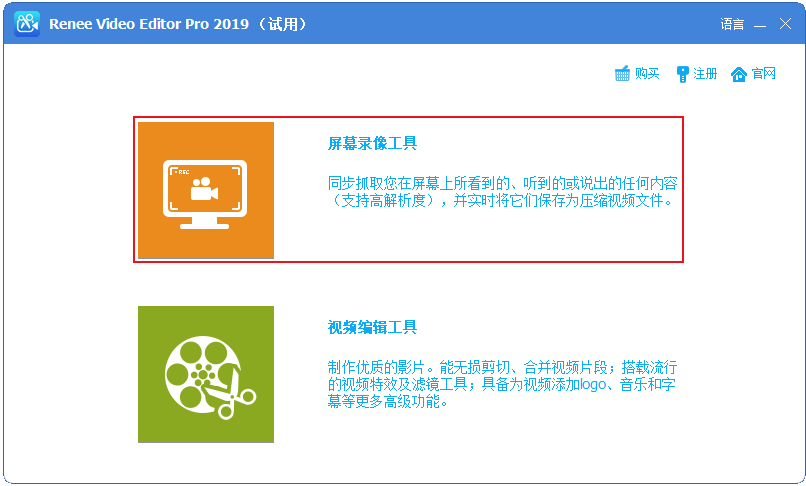
步骤2:接下来在“准备录制”界面里,您可以对【录制目标】、【录音】以及【输出目录】等内容进行个性化的设置。此处可以选择“自定义”录制区域,以及录制“电脑声音和麦克风”选项。
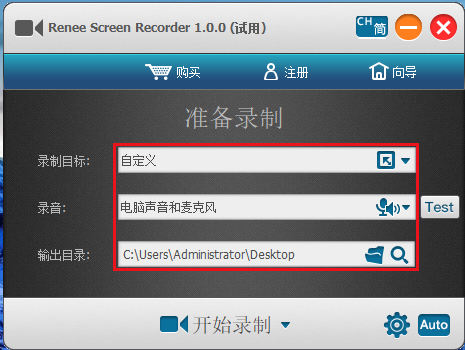
准备录制界面设置功能说明:
录制目标:支持录制全屏、自定义区域,以及录制摄像头拍下的画面。
录音:指的是内容录制过程中需要收录的声音,支持录制电脑声音、麦克风声音和不录制声音等。
输出目录:选择录制文件的储存位置
步骤3:此外,点击右下角的【小齿轮】图标,您还可以对需录制内容的录制格式、视频质量、分辨率、视频帧率、输出目录、水印等参数进行个性化设置。
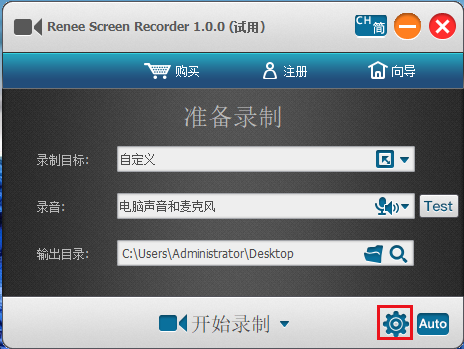
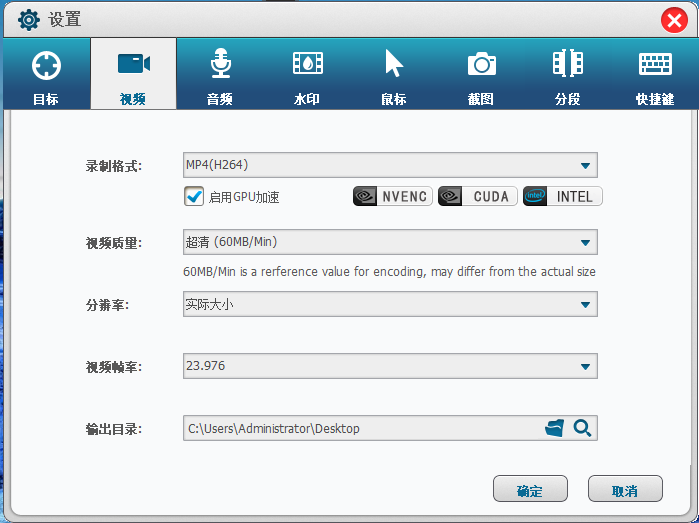
步骤4:待所有录制参数设置完成之后,回到“准备录制”界面,点击【开始录制】按钮,您可以对想要录制的录制区域进行选择,再点击右下角的【录制】按钮即可开始录制YouTube/Dailymotion视频,非常方便。
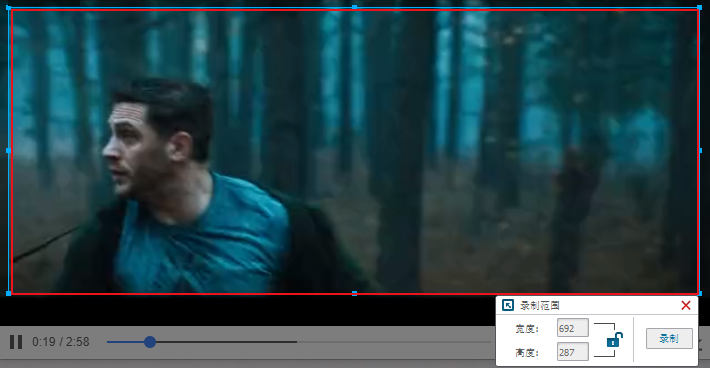
步骤5:您可以在录制过程中随时暂停或继续,录制完成后点击右下角录制选项框中的小正方形按钮,录制好的视频内容就会按照您最初设定的参数保存到预设的路径当中。

此外,都叫兽™视频编辑软件还可以实现自动录制功能,且操作起来也非常的简单,在“准备录制”界面里,点击右下角的【Auto】按钮,即可进入到自动录制的功能设置页。您可以对录制的开始和结束时间进行设定,开始录制的时间一到,软件就会执行设定好的录制命令,方便省心。
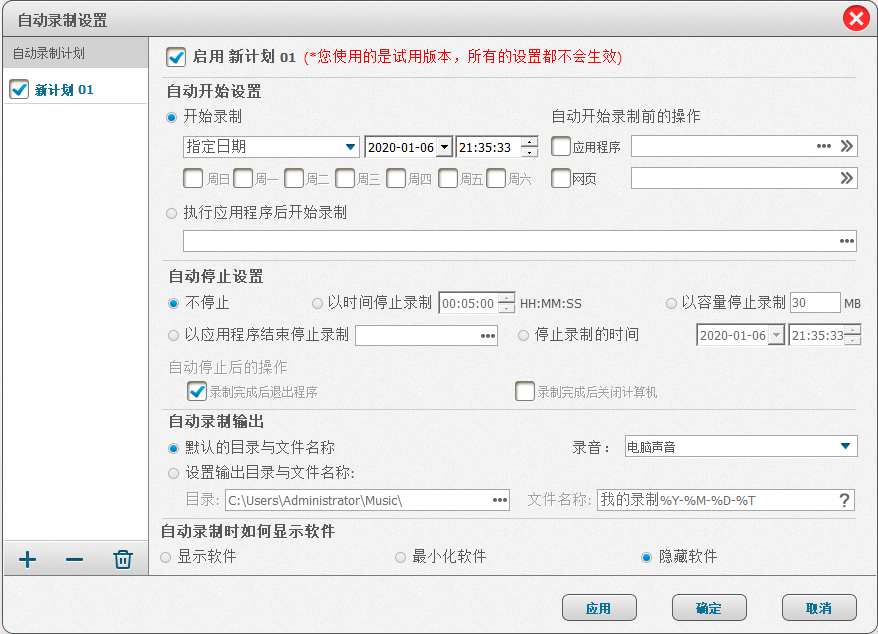





 粤公网安备 44070302000281号
粤公网安备 44070302000281号
